华硕win10自定义在哪里
php小编西瓜为您介绍华硕win10自定义功能的位置。在华硕win10系统中,自定义功能可以帮助用户个性化设置操作界面和功能。要找到自定义功能的位置,首先点击屏幕右下角的“开始”按钮,在弹出的菜单中选择“设置”。然后在“设置”界面中,点击“个性化”选项,即可进入自定义功能的设置界面。在这里,您可以调整壁纸、颜色、锁屏、任务栏和启动器等多个方面的个性化设置,让您的华硕win10系统更符合您的喜好和习惯。
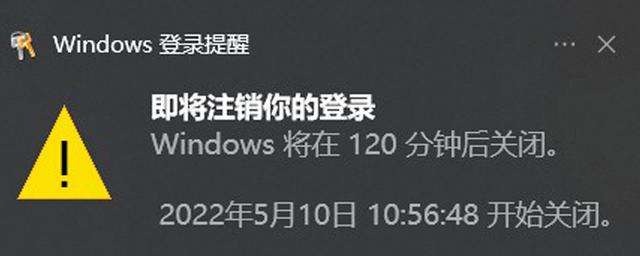 一、运行
一、运行首先打开电脑,进入电脑的桌面,然后按键盘上的“Win+R”组合键。如下图:
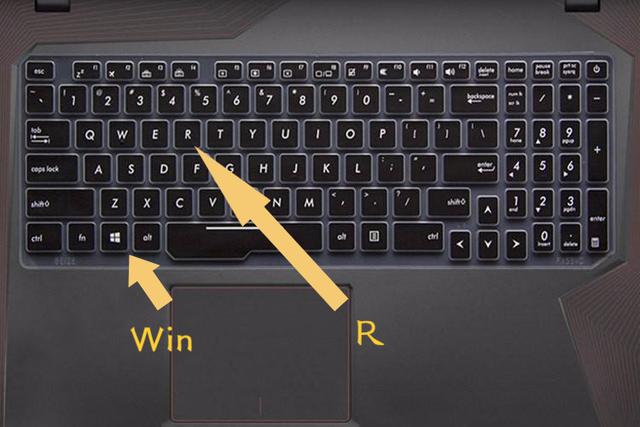
按下该组合键以后,会呼出“运行”对话框。如下图:
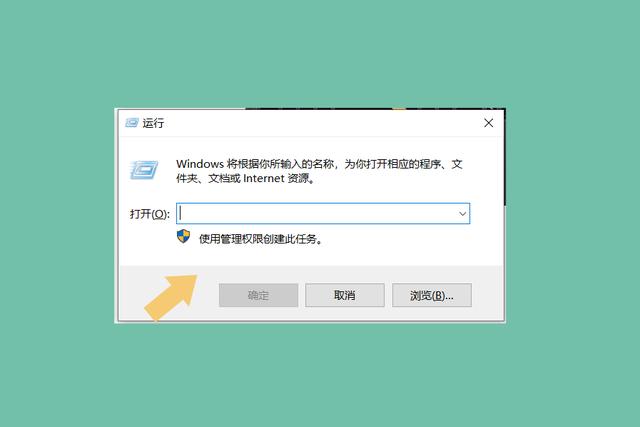 二、设置命令
二、设置命令为了实现自定义定时关机,我们需要设置命令。在电脑系统中,定时关机的命令格式是“shutdown -s -t(秒)”。请注意,命令中有空格,但不包括括号。时间单位是秒。例如,如果您想在2小时后设定电脑定时关机,命令将是“shutdown -s -t 7200”。您可以根据需要自行设置时间,但一定要将时间转换为秒。如下图所示:
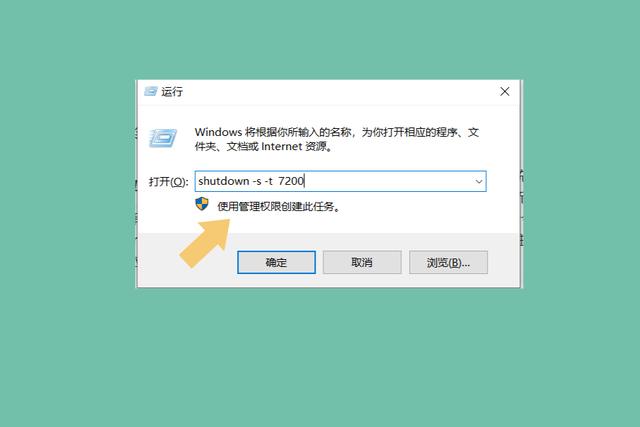 三、设置定时关机
三、设置定时关机设置好定时关机的命令后,根据个人需求输入间隔时间。将该命令输入到“运行”菜单的对话框内,然后点击“确定”。具体操作见下图。
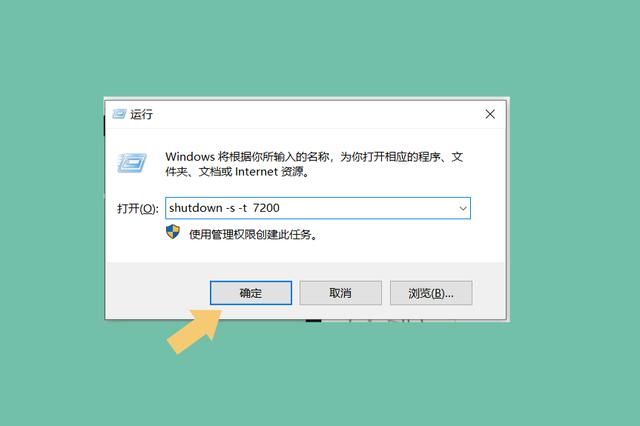
需要注意的是,如果命令输入正确,会在电脑系统桌面的右下角出现一个提示。如下图:
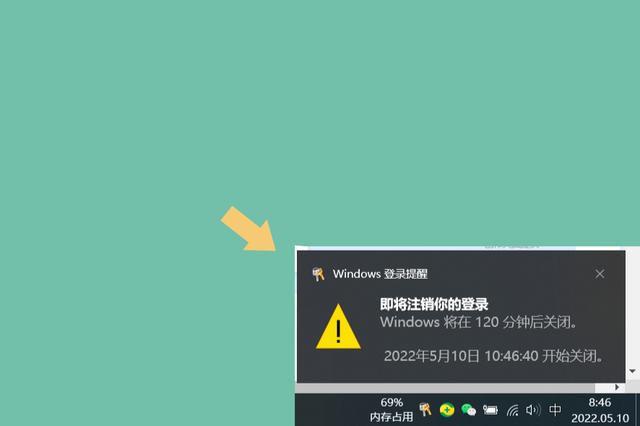
如果设置错误,就不会出现此提示。根据时间单位进行换算,例如7200秒等于2小时,该提示将直接显示2小时,而不是7200秒。
四、撤销定时关机用户设置完定时关机后,如需撤销更改,可按照以下简单方法操作:在“运行菜单”中再次输入撤销命令“shutdown -a”。
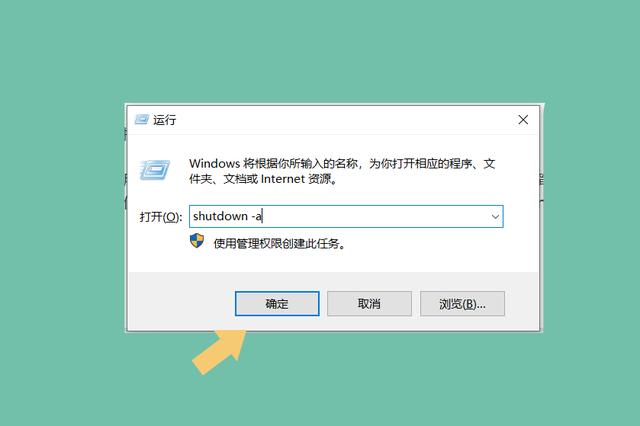
如果命令输入错误,电脑不会有提示;输入正确时,系统桌面右下角会显示撤销功能提示。
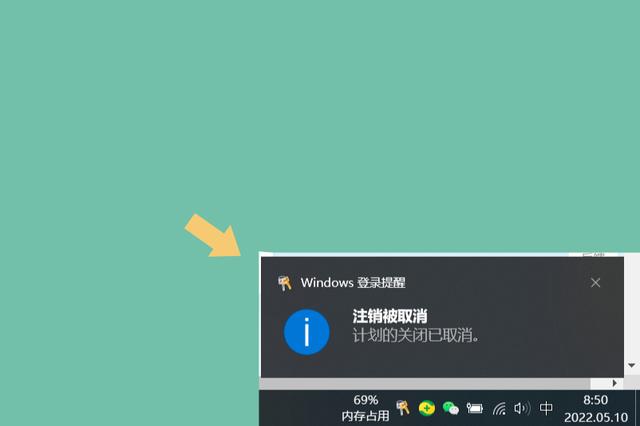
出现该提示以后,证明之前设置的定时关机计划已经被取消了。
结束语:使用命令设置电脑系统定时关机是最方便的,而这种方法适用于Windows 系统,用户可根据自己的需求自行设置。
注:文中演示使用的电脑型号为华硕 TUF Dash FX516PM,电脑系统版本为Windows 10 64位 家庭中文版,不涉及任何软件版本等。
以上是华硕win10自定义在哪里的详细内容。更多信息请关注PHP中文网其他相关文章!

热AI工具

Undresser.AI Undress
人工智能驱动的应用程序,用于创建逼真的裸体照片

AI Clothes Remover
用于从照片中去除衣服的在线人工智能工具。

Undress AI Tool
免费脱衣服图片

Clothoff.io
AI脱衣机

Video Face Swap
使用我们完全免费的人工智能换脸工具轻松在任何视频中换脸!

热门文章

热工具

记事本++7.3.1
好用且免费的代码编辑器

SublimeText3汉化版
中文版,非常好用

禅工作室 13.0.1
功能强大的PHP集成开发环境

Dreamweaver CS6
视觉化网页开发工具

SublimeText3 Mac版
神级代码编辑软件(SublimeText3)
 华硕天选 Air 14 英寸游戏本发布:最高搭载锐龙 AI 9 HX 370、110W 整机性能释放,7299 元起
Jul 23, 2024 am 12:42 AM
华硕天选 Air 14 英寸游戏本发布:最高搭载锐龙 AI 9 HX 370、110W 整机性能释放,7299 元起
Jul 23, 2024 am 12:42 AM
本站7月22日消息,华硕在今晚举行的天选2024夏季新品发布会发布了14英寸屏幕的天选Air2024游戏本,售价7299元起。天选Air2024是华硕天选系列首款14英寸笔记本产品,采用全新设计,首次支持180°开合,换装全新方形电源接口。这款电脑A、D面采用金属材质,机身边角采用CNC工艺打磨,机身重约1.46kg,厚约16.9mm。性能方面,天选Air搭载全新12核Zen5架构的AMD锐龙AI9HX370处理器,内置16CURDNA3.5架构的Radeon890MGPU,内置NPU算力达50
 华硕针对 Z790 主板发布 BIOS 更新,缓解英特尔 13/14 代酷睿处理器不稳定问题
Aug 09, 2024 am 12:47 AM
华硕针对 Z790 主板发布 BIOS 更新,缓解英特尔 13/14 代酷睿处理器不稳定问题
Aug 09, 2024 am 12:47 AM
本站8月8日消息,微星和华硕今日针对英特尔酷睿第13代和第14代台式机处理器出现的不稳定性问题,面向部分Z790主板推出了包含0x129微码更新的测试版BIOS。华硕首批提供BIOS更新的主板包括:ROGMAXIMUSZ790HEROBetaBios2503ROGMAXIMUSZ790DARKHEROBetaBios1503ROGMAXIMUSZ790HEROBTFBetaBios1503ROGMAXIMUSZ790HEROEVA-02联名版BetaBios2503ROGMAXIMUSZ790A
 华硕灵耀 16 Air 笔记本国行开售:厚 1.1cm、锐龙 AI 9 HX370,首发 12999 元起
Jul 28, 2024 pm 06:00 PM
华硕灵耀 16 Air 笔记本国行开售:厚 1.1cm、锐龙 AI 9 HX370,首发 12999 元起
Jul 28, 2024 pm 06:00 PM
本站7月28日消息,华硕灵耀16Air笔记本国行版现已开售,搭载AMD锐龙AI9HX370处理器,32GB+1TB版售价12999元。外观方面,灵耀16Air笔记本采用Ceraluminum高科技陶瓷铝材质、CNC工艺,提供雪域白与山岚灰两款配色,厚度约1.1cm,重1.49kg。灵耀16Air搭载全新AMD锐龙AI9HX370处理器,搭载12C24TZen5核心、16CURDNA3.5架构的Radeon890M核显,NPU算力达50TOPS。这款电脑还搭载双风扇VC均热板散热系统,可提供28W
 华硕称 AMD Radeon 880M 核显图形性能比前代 780M 高 15%
Jul 19, 2024 am 01:22 AM
华硕称 AMD Radeon 880M 核显图形性能比前代 780M 高 15%
Jul 19, 2024 am 01:22 AM
本站7月18日消息,科技媒体videocardz昨日(7月17日)发布博文,AMDRadeon880MRDNA3.5核显性能,要比基于RDNA3的Radeon780M快15%。图源:videocardzAMD在2024技术日活动中,确认RyzenAI300系列处理器将大幅提高核显性能,在15W功耗下相比较HawkPoint最高涨幅达到32%。根据华硕官方公布的信息,基于3DMarkTimeSpy跑分数据,Radeon880M的图形性能比上一代(780M)高15%,性能接近40WTGP下的RTX3
 华硕 ProArt 创 16 2024 笔记本国行发布:锐龙 AI 9 HX370 + RTX 4060 / 4070,15999 元起
Jul 19, 2024 pm 01:21 PM
华硕 ProArt 创 16 2024 笔记本国行发布:锐龙 AI 9 HX370 + RTX 4060 / 4070,15999 元起
Jul 19, 2024 pm 01:21 PM
本站7月17日消息,华硕ProArt创162024笔记本今晚国行发布,搭载AMD锐龙AI9HX370处理器与英伟达RTX4060/4070独立显卡,售价15999元起。锐龙AI9HX370/RTX4060/32GB/1TB:15999元锐龙AI9HX370/RTX4070/64GB/2TB:17999元华硕ProArt创162024AI专业创作本搭载全新AMD锐龙AI9HX370处理器,拥有12C24TZen5核心、16CURDNA3.5架构的Radeon890M核显,NPU算力达50TOPS。
 华硕天选锐龙 AI 版游戏本发布:锐龙 AI 9 HX 370 + RTX 独显,9999 元起
Jul 23, 2024 am 10:26 AM
华硕天选锐龙 AI 版游戏本发布:锐龙 AI 9 HX 370 + RTX 独显,9999 元起
Jul 23, 2024 am 10:26 AM
本站7月22日消息,华硕在今晚举行的天选2024夏季新品发布会发布了新款天选锐龙AI版游戏本,定价9999元起。天选锐龙AI版游戏本采用全新设计,支持180°开合,换装全新方形电源接口。这款电脑采用不对称斜切设计与贯穿式后出风,机身重约2.2kg,厚约17.9mm。性能方面,天选锐龙AI版搭载全新12核Zen5架构的AMD锐龙AI9HX370处理器,内置16CURDNA3.5架构的Radeon890MGPU,内置NPU算力达50TOPS。此外,这款电脑最高搭载RTX4070独立显卡、32GBLP
 首搭英特尔酷睿 Ultra 200V 系列处理器,华硕、LG、戴尔和微星等笔记本亮相
Sep 04, 2024 am 07:32 AM
首搭英特尔酷睿 Ultra 200V 系列处理器,华硕、LG、戴尔和微星等笔记本亮相
Sep 04, 2024 am 07:32 AM
本站9月4日消息,英特尔公司今天在柏林召开的发布会上,正式发布了酷睿Ultra200V系列笔记本处理器,华硕、LG、戴尔和微星等公司也纷纷推出了搭载该系列处理器的笔记本产品。英特尔酷睿Ultra200V系列笔记本处理器发布会概览英特尔表示新款LunarLake处理器将提供同类产品中领先的性能和电池续航时间,并预计本月晚些时候将有各种设计的处理器上架销售。英特尔酷睿Ultra200V系列笔记本处理器跑分演示华硕在本次发布会上,英特尔展示了3款搭载酷睿Ultra200V处理器的华硕产品原型:Zenb
 14499 元起,华硕 ROG 幻 16 Air 游戏本新增配置首销:锐龙 AI 9 HX 370 + RTX 4060/70
Jul 29, 2024 am 01:31 AM
14499 元起,华硕 ROG 幻 16 Air 游戏本新增配置首销:锐龙 AI 9 HX 370 + RTX 4060/70
Jul 29, 2024 am 01:31 AM
本站7月28日消息,华硕旗下ROG幻16Air锐龙AI版游戏本将于今晚9点在京东首销,其采用锐龙AI9HX370处理器,可选RTX4060/70显卡,售14499元起,本站整理价格信息如下:锐龙AI9HX370+RTX4060+32GBRAM+1TB存储空间(日蚀灰):14499元锐龙AI9HX370+RTX4060+32GBRAM+1TB存储空间(皓月白):14499元锐龙AI9HX370+RTX4070+32GBRAM+1TB存储空间(皓月白):15999元外观方面,锐龙AI版的机身设计与已






